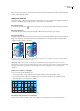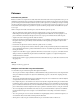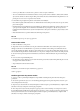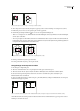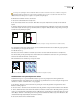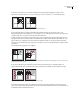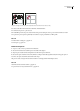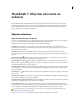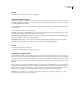Operation Manual
183
Hoofdstuk 7: Objecten selecteren en
ordenen
In Adobe Illustrator kunt u illustraties makkelijk organiseren en indelen dankzij gereedschappen waarmee u objecten
nauwkeurig kunt selecteren, plaatsen en stapelen. U kunt gebruikmaken van gereedschappen waarmee u objecten kunt
meten en uitlijnen. U kunt objecten groeperen, zodat u er als enkelvoudige eenheid mee kunt werken. Verder kunt u
objecten selectief isoleren, vergrendelen of verbergen.
Objecten selecteren
Opties voor het selecteren van objecten
Voordat u een object kunt wijzigen, moet u het onderscheiden van de omliggende objecten. Dit doet u door het object te
selecteren. Als u een object geheel of gedeeltelijk hebt geselecteerd, kunt u het bewerken.
In Illustrator kunt u de volgende selectiemethoden en -gereedschappen gebruiken:
Isolatiemodus Hiermee kunt u een groep objecten of een sublaag snel isoleren van de rest van de illustratie in het
document. In de isolatiemodus worden alle niet-geïsoleerde objecten in het document grijs weergegeven. Deze objecten
kunt u niet selecteren of bewerken.
Deelvenster Lagen Hier kunt u afzonderlijke of meerdere objecten snel en nauwkeurig selecteren. Ook kunt u hier
enkelvoudige objecten (ook als ze geen deel uitmaken van een groep), alle objecten binnen een laag of complete groepen
selecteren.
Gereedschap Selecteren Hiermee kunt u objecten en groepen selecteren door erop te klikken of erover te slepen. U
kunt ook groepen binnen groepen en objecten binnen groepen selecteren.
Gereedschap Direct selecteren Hiermee kunt u afzonderlijke ankerpunten of padsegmenten selecteren door erop te
klikken. U kunt een geheel pad of een gehele groep selecteren door een ander punt op het item te selecteren. U kunt ook
een of meer objecten in een groep objecten selecteren.
Gereedschap Groep selecteren Hiermee kunt u een object binnen een groep selecteren, een enkelvoudige groep binnen
meerdere groepen, of een set groepen binnen de illustratie. Bij elke extra klik voegt u alle objecten toe van de volgende
groep in de hiërarchie.
Gereedschap Lasso Hiermee kunt u objecten, ankerpunten of padsegmenten selecteren door te slepen rond (een deel
van) het object.
Gereedschap Toverstaf Hiermee kunt u een reeks objecten met een gelijke kleur, streekdikte, streekkleur, dekking of
overvloeimodus selecteren door op het object te klikken.
Gereedschap Selectie van Actieve verf Hiermee kunt u vlakken (gebieden die door paden worden ingesloten) en randen
(paddelen tussen snijpunten) van groepen van Actieve verf selecteren.
Selectieopdrachten (in het menu Selecteren) Hiermee kunt u snel alle objecten selecteren en deselecteren, en kunt u
objecten selecteren op basis van hun relatieve positie ten opzichte van andere objecten. Ook kunt u alle objecten selecteren
van een bepaald type of die bepaalde eigenschappen gemeen hebben. Verder kunt u selecties opslaan of laden.
Om het laatst gebruikte selectiegereedschap te activeren terwijl u een ander type gereedschap gebruikt, houdt u Ctrl
(Windows) of Command (Mac OS) ingedrukt.
Op www.adobe.com/go/vid0034_nl vindt u video over het selecteren en manipuleren van objecten.